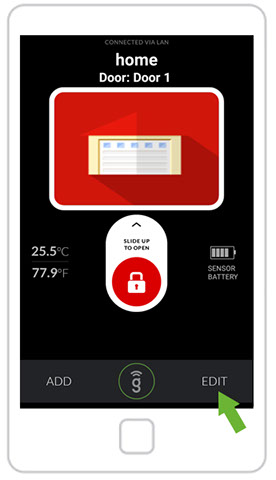
- Åbn Gogogate2-appen, og tryk på knappen EDIT knap.
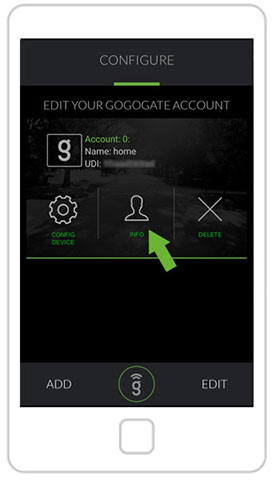
- Vælg den INFO mulighed.
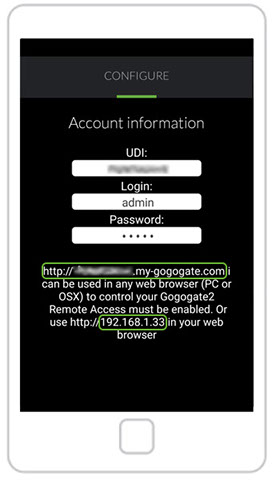
- På billedet ovenfor kan vi se det:
- Gogogate2-enheden UDI
- Den URL hvorfra vi kan oprette fjernforbindelse til enheden ved hjælp af en webbrowser (Bemærk: Fjernadgang skal være aktiveret)
- Den IP adresse, hvorfra vi kan oprette lokal forbindelse til enheden ved hjælp af en webbrowser (Bemærk: PC'en skal være tilsluttet det samme WLAN/LAN, som GGG2 er tilsluttet)


